Izuzetno popularna igra Minecraft je s nama već nekoliko godina i još uvijek ima bukvalno ogromnu bazu obožavatelja. Ovaj naslov nudi igraču gotovo neograničene mogućnosti i može u određenoj mjeri razviti svoju kreativnost, koju onda može iskoristiti, na primjer, za stvaranje zanimljivih građevina, za igre sa "električnom strujom" (redstone) i slično. Ako ste obožavatelj ove igre i istovremeno posjedujete QNAP NAS, postanite pametniji. Danas ćemo vam pokazati kako doslovno kreirati Minecraft server na svom kućnom skladištu u roku od deset minuta.
To može biti zanima vas
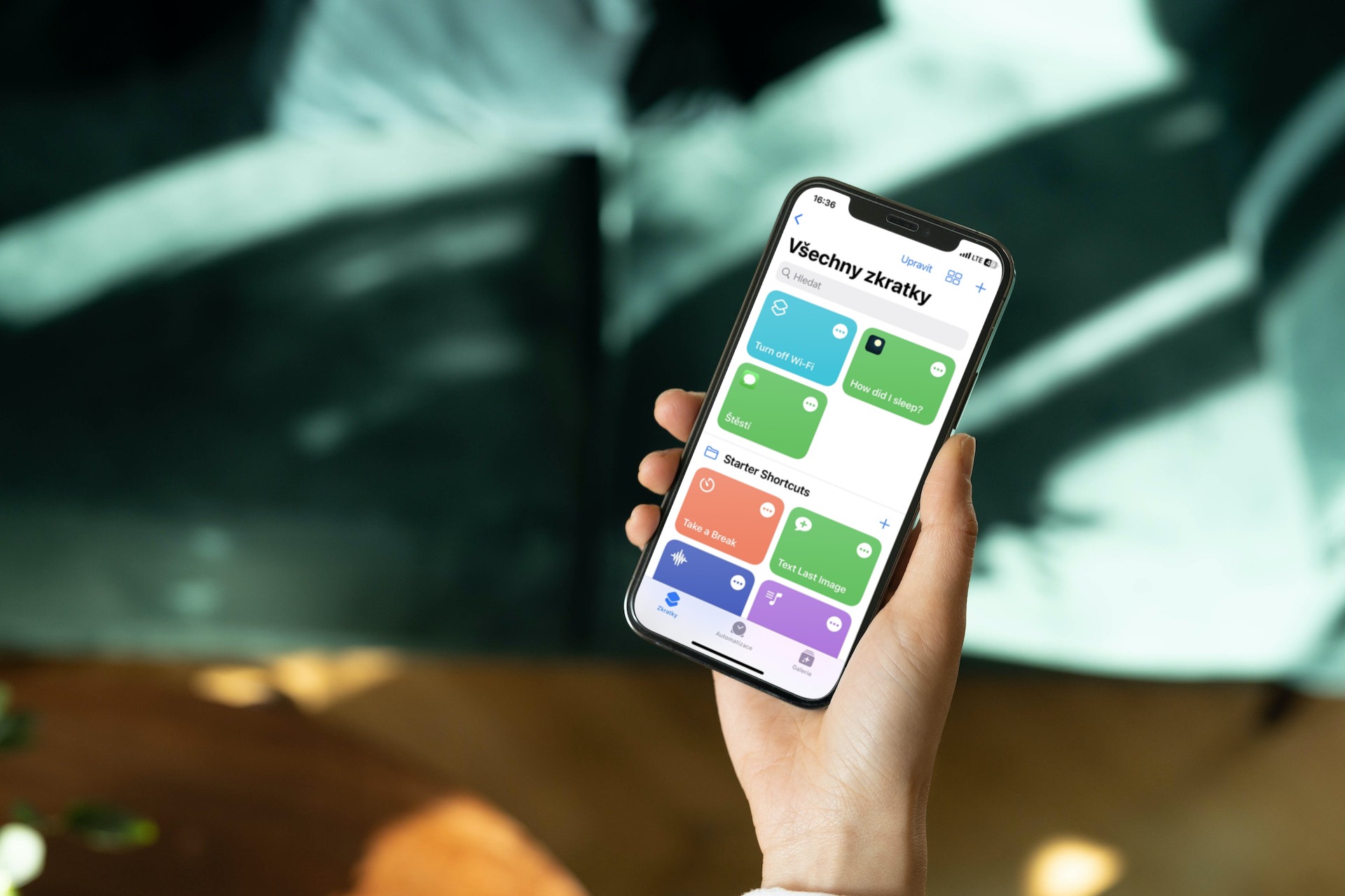
Kako ćemo to učiniti?
Hajde da prvo na brzinu opišemo kako uopće možemo "razbiti" takav server na kućnom skladištu. Trebat će nam aplikacija za cijelu ovu operaciju Kontejnerska stanica direktno iz QNAP-a, koji teoretski radi vrlo slično kao, na primjer, virtuelizacija sistema. Međutim, razlika je u tome što nećemo virtuelizirati cijeli operativni sistem, već samo jednu aplikaciju, što nam omogućava tzv. Docker. Kao takav, Docker je projekat otvorenog koda koji pruža objedinjeno sučelje za izolaciju aplikacija u takozvane kontejnere.

Instalacija kontejnerske stanice
Prvo će, naravno, biti potrebno povezati kućni NAS na naš Mac/PC. Nakon što se prijavite na QTS, samo idite u prodavnicu App Center, gdje tražimo aplikaciju Kontejnerska stanica i mi ćemo ga instalirati. Takođe ga možete brzo pronaći u obeleživaču QTS Essentials. Kada kliknete na dugme Instaliraj, sistem vas može pitati u koju RAID grupu treba da se instalira program.
Početna podešavanja aplikacije
Sada možemo prijeći na novoinstaliranu aplikaciju, koja će nas pri prvom pokretanju pitati za lokaciju na kojoj će se nalaziti svi naši kontejneri - u našem slučaju, naš Minecraft server. Ovdje ne moramo ništa mijenjati i možemo ostaviti zadanu opciju /Container, koji će automatski kreirati zajednički folder za nas. Alternativno, možete odabrati vlastitu lokaciju klikom na dugme Uredi. Zatim samo potvrdite izbor tipkom Start Now.
U ovom koraku konačno nam se otkriva okruženje same aplikacije. Ovdje možemo primijetiti poruku Well Container, tj. još uvijek nemamo kreiran kontejner sa aplikacijom.
Kreiranje servera
Nakon što instaliramo aplikaciju i kreiramo dijeljeni folder, konačno možemo zaroniti u kreiranje vlastitog "svijeta od cigle." Tako da na lijevom panelu biramo opciju Kreiraj i najpopularnije aplikacije će se odmah pojaviti pred nama. Među njima možemo uočiti programe poput WordPress-a, CentOS-a, MongoDB-a, pa čak i našeg Minecraft-a. Ali moram napomenuti da mi ova verzija nažalost nije radila pouzdano.
Iz tog razloga ćemo napisati u polje za pretragu "Minecraft” i od mogućnosti Preporučena kliknućemo na Docker čvorište. Naprotiv, dobićete dobro iskustvo igranja sa verzijom označenom sa "kitematic/minecraft-server”, gdje samo trebamo kliknuti Instaliraj i odaberite prilikom odabira verzije najnoviji. Sada bismo mogli završiti naš vodič jer samo ostavljamo zadane postavke i gotovi smo. Nažalost, u finalu neće biti tako jednostavno.
Postavke
U zadanim postavkama možete nevjerovatno lako naići na razne probleme na mreži, gdje, na primjer, veza neće biti stabilna i igra neće moći da se igra, a osim toga, IP adresa vašeg servera će se dinamički mijenjati. Zato otvaramo mogućnost Napredne postavke, gdje idemo na karticu mreža. Ovdje je potrebno promijeniti Network Mode iz opcije NAT na most. Odmah ispod toga, po izboru Koristite interfejs, biramo ono što je potrebno Virtual Switch. Osim toga, kako bismo spriječili stalnu promjenu IP adrese, također kliknemo na opciju Koristite statičku IP adresu, gdje serveru dodjeljujemo IP adresu koju još nismo koristili i gotovi smo. Sve što treba da uradite je da potvrdite podešavanje dugmetom stvoriti. Vidjet ćemo samo sažetak, koji ćemo ponovo potvrditi - ovaj put putem dugmeta OK.
Provjera i povezivanje sa serverom
Čim se naš server počne kreirati, možemo se prebaciti na karticu u lijevom panelu pregled, gdje ćemo vidjeti naš kontejner. Kada ga otvorimo, odmah ćemo vidjeti našu serversku konzolu i poruke o svjetskoj generaciji. U ovom trenutku, sve što treba da uradimo je da pokrenemo Minecraft i unesemo IP adresu po našem izboru u opcije igre za više igrača. Voilà – imamo potpuno funkcionalan Minecraft server koji radi na našem kućnom QNAP skladištu.

Sada možete uživati u svom vremenu u kućnom karantinu ili izolaciji, na primjer, i odmah se igrati sa cijelom porodicom. Ako imate bilo kakvih pitanja o kreiranju servera, svakako pišite u komentarima, gdje ću vam pokušati odgovoriti.









